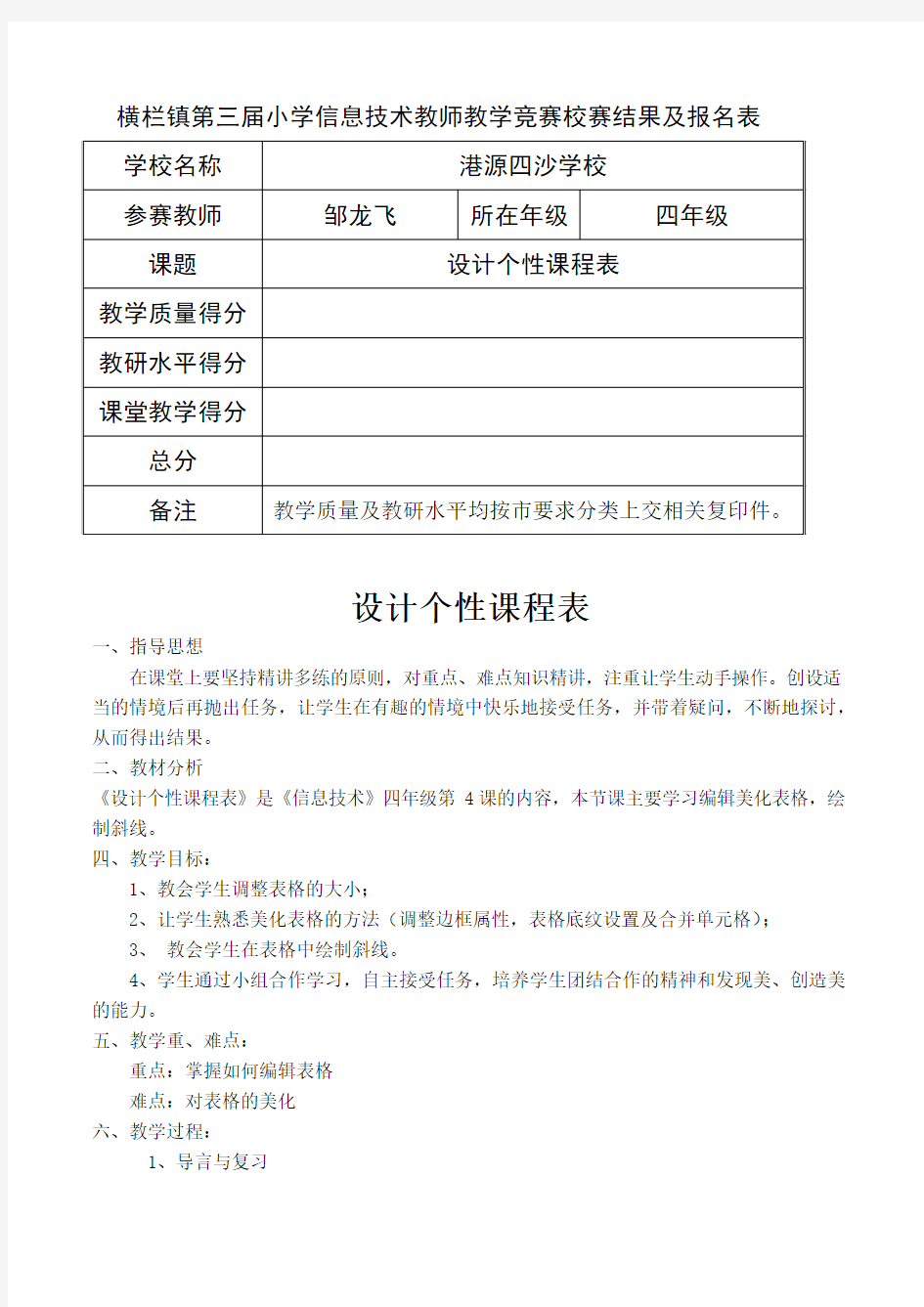
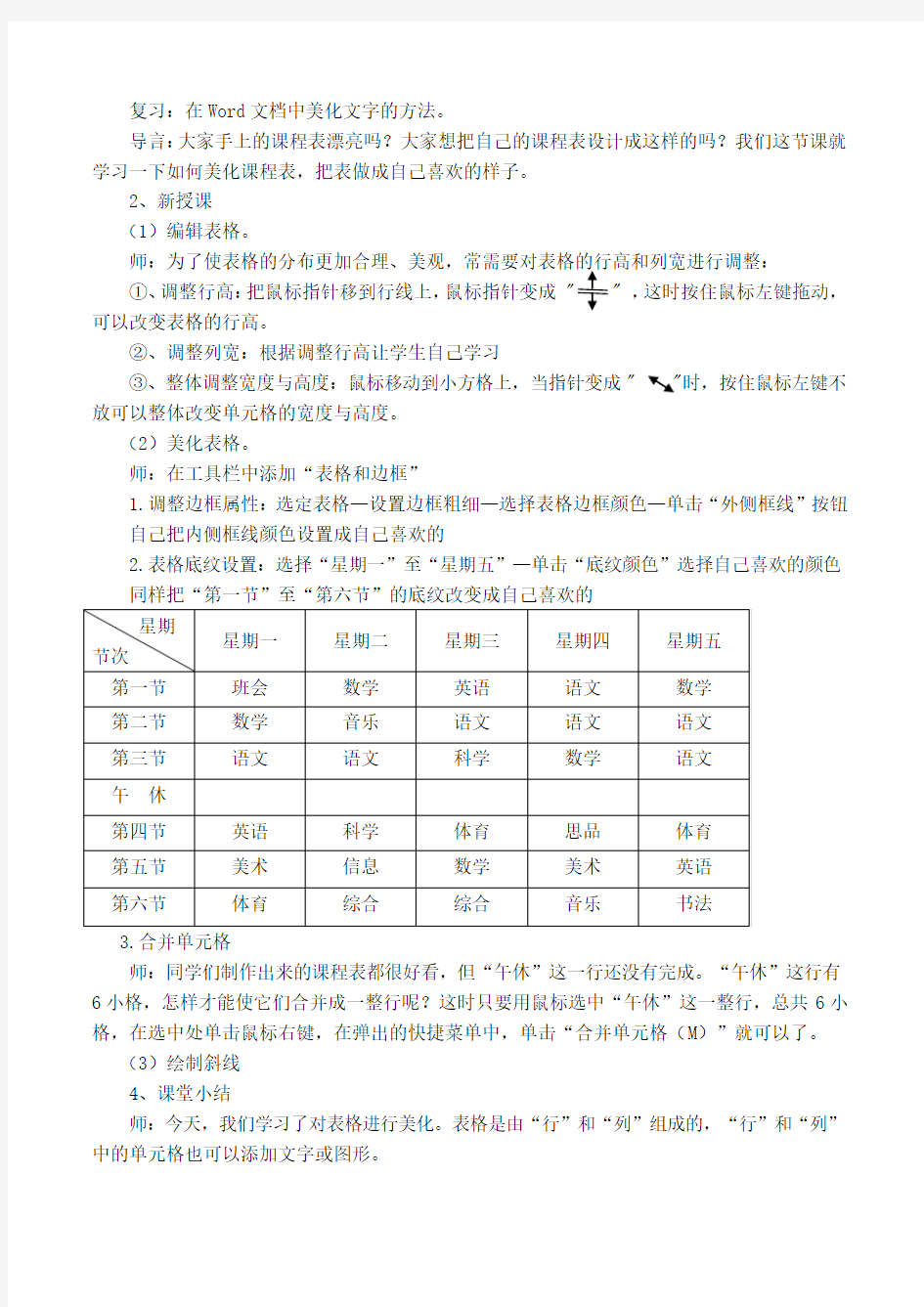
横栏镇第三届小学信息技术教师教学竞赛校赛结果及报名表
设计个性课程表
一、指导思想
在课堂上要坚持精讲多练的原则,对重点、难点知识精讲,注重让学生动手操作。创设适当的情境后再抛出任务,让学生在有趣的情境中快乐地接受任务,并带着疑问,不断地探讨,从而得出结果。
二、教材分析
《设计个性课程表》是《信息技术》四年级第4课的内容,本节课主要学习编辑美化表格,绘制斜线。
四、教学目标:
1、教会学生调整表格的大小;
2、让学生熟悉美化表格的方法(调整边框属性,表格底纹设置及合并单元格);
3、教会学生在表格中绘制斜线。
4、学生通过小组合作学习,自主接受任务,培养学生团结合作的精神和发现美、创造美的能力。
五、教学重、难点:
重点:掌握如何编辑表格
难点:对表格的美化
六、教学过程:
1、导言与复习
复习:在Word文档中美化文字的方法。
导言:大家手上的课程表漂亮吗?大家想把自己的课程表设计成这样的吗?我们这节课就学习一下如何美化课程表,把表做成自己喜欢的样子。
2、新授课
(1)编辑表格。
①、调整行高:把鼠标指针移到行线上,鼠标指针变成,这时按住鼠标左键拖动,可以改变表格的行高。
②、调整列宽:根据调整行高让学生自己学习
③、整体调整宽度与高度:鼠标移动到小方格上,当指针变成" "时,按住鼠标左键不放可以整体改变单元格的宽度与高度。
(2)美化表格。
师:在工具栏中添加“表格和边框”
1.调整边框属性:选定表格—设置边框粗细—选择表格边框颜色—单击“外侧框线”按钮
自己把内侧框线颜色设置成自己喜欢的
2.表格底纹设置:选择“星期一”至“星期五”—单击“底纹颜色”选择自己喜欢的颜色
同样把“第一节”至“第六节”的底纹改变成自己喜欢的
3.合并单元格
师:同学们制作出来的课程表都很好看,但“午休”这一行还没有完成。“午休”这行有6小格,怎样才能使它们合并成一整行呢?这时只要用鼠标选中“午休”这一整行,总共6小格,在选中处单击鼠标右键,在弹出的快捷菜单中,单击“合并单元格(M)”就可以了。
(3)绘制斜线
4、课堂小结
师:今天,我们学习了对表格进行美化。表格是由“行”和“列”组成的,“行”和“列”中的单元格也可以添加文字或图形。
设计课程表; #TRS_AUToADD_1218691181328{mARGIN-ToP:0px;mARGIN-Bo TTom:0px}#TRS_AUToADD_1218691181328P{mARGIN-ToP:0px ;mARGIN-BoTTom:0px}#TRS_AUToADD_1218691181328TD{mAR GIN-ToP:0px;mARGIN-BoTTom:0px}#TRS_AUToADD_12186911 81328DIV{mARGIN-ToP:0px;mARGIN-BoTTom:0px}#TRS_AUTo ADD_1218691181328LI{mARGIN-ToP:0px;mARGIN-BoTTom:0p x}/**---jSoN--{"":{"margin-top":"0","margin-bottom" :"0"},"p":{"margin-top":"0","margin-bottom":"0"},"t d":{"margin-top":"0","margin-bottom":"0"},"div":{"m argin-top":"0","margin-bottom":"0"},"li":{"margin-t op":"0","margin-bottom":"0"}}--**/DIV.myFav_1218593 755173P.msoNormal{TEXT-jUSTIFy:inter-ideograph;FoNT -SIZE:10.5pt;mARGIN:0cm0cm0pt;FoNT-FAmILy:"TimesNew Roman";TEXT-ALIGN:justify}DIV.myFav_1218593755173LI .msoNormal{TEXT-jUSTIFy:inter-ideograph;FoNT-SIZE:1 0.5pt;mARGIN:0cm0cm0pt;FoNT-FAmILy:"TimesNewRoman"; TEXT-ALIGN:justify}DIV.myFav_1218593755173DIV.msoNo rmal{TEXT-jUSTIFy:inter-ideograph;FoNT-SIZE:10.5pt; mARGIN:0cm0cm0pt;FoNT-FAmILy:"TimesNewRoman";TEXT-A
用Excel五步完成课程表编制 知识点:利用Excel数据关联和规则公式完成指定数据排序应用环境:学校课程表编排、企业员工任务、值班安排等每个学期,学校教务处教师最头疼的一件工作就是编制课程表。一般学校的课程表至少包括给领导的全校总课程表、学生的班级课程表和教师用的课程表三种。三种课程表数据密切相关,修改任何一张课程表都将影响到另两张表格,因此编辑时很难兼顾。但是来自福建的陈老师就利用Excel 2007轻松解决了这个问题,下面我们来看看他是怎么做的。 1.创建工作表 打开Excel 2007新建一张“教师安排”工作表,存放各班的科任教师安排(图1),这是编课程表前必须安排好的。再建立总课程表、班级课程总表、教师课程总表等。 2.总课程表编制 切换到“总课程表”工作表设计总课程表格,表中包括全部班级的课程安排和每节课的教师。选中B4,单击“数据”选项卡的“数据有效性”图标,在“数据有效性”窗口的允许下拉列表中选择“序列”,输入来源为“=教师安排!$A$3:$A$16”(不含引号),确定完成设置。在B5输入公式=IFERROR(VLOOKUP(B4,教师安排!$A:$M,ROW(B4)/2,FALSE),“”),并设置填充色为浅蓝作为与学科行的区分。然后选中B4:B5进行复制,再选中B4:AJ27区域进行粘贴即可(图2)。 现在选中B4单击下拉按钮选择学科,下面的B5单元格就会自动显示上课的教师名,其他单元格也是一样(如图2)。如此一来安排课程就简单多了吧,只要用鼠标单击选择即可。 图1
图2 3.总课程表限制提醒 编制总课程表时总有各种附加条件限制,比如:一个教师不能同时上两班的同一节课,操场太小全校只能有两班同时上体育课,电脑室只有1间不能有两班同时上电脑课等等。要在排课中兼顾这些要求显然不容易。对此可设置条件格式,让它在违反限制时自动变色提示,事情就简单多了。 选中B4:AJ27,在“开始”选项卡中单击“条件格式”选择“新建规则”,在“新建规则”窗口中选择规格类型为“使用公式确定要设置格式的单元格”,并输入公式=AND(COUNTIF(B:B,B4)>1,MOD(ROW(),2)=1)(图3)。再单击“格式”按钮,在弹出窗口中设置字体颜色为红色。确定后,当同一节课中有两班出现同一老师同时,两班中这位老师的名字都会变成红色,你可以及时决定看要更换哪班的课程。
学号: 课程设计 课程名称数据库系统原理 学院计算机科学与技术 专业计算机科学与技术 班级计算机1007 姓名 指导教师
2013 年01 月23 日
课程设计任务书 学生:专业班级: 指导教师:工作单位: 题目:教学管理信息系统——学生选课及课程安排数据库设计 初始条件: 大学同时开设多门课程。每门课程有一个主讲教师,有多名学生选修;一个学生可选修多门课程并获得相应的学分和成绩;上课的基本单位是“次”(一次2学时),每一次课都规定了上课时间和教室(这一规定更灵活,并不象本校现在的情形!)。 要求完成的主要任务: 1.根据上述的初始条件,进行调查分析并设计适当的属性。设计一个学生选课 及课程安排数据库,记录教师和学生的基本信息,选课,课程安排等信息,DBMS可选Ms SQL Server、Oracle、MySQL等。 2.完成课程设计说明书,其格式遵守学校今年的新规定。主要容包括:需求分 析,概念设计,逻辑设计,物理实现等。 3.基于该数据库,最好实现一个或多个应用程序(自己确定功能),程序设计 语言(工具)任选。这一项是选作,不作硬性要求。 时间安排: 本学期第21周: 1.消化资料、系统调查1天 2.系统分析1天 3.总体设计,实施计划2天 4.撰写报告1天 指导教师签名:2013年月日 系主任(或责任教师)签名:2013年月日
目录 1.需求分析 (4) 1.1初始条件 (4) 1.2要求完成的任务 (4) 1.3可行性分析 (4) 1.4设计环境 (4) 1.5实现需求 (4) 2.概念设计 (5) 2.1数据库基本表设计 (5) 2.2 E_R图 (5) 3.逻辑设计 (6) 3.1关系模式 (6) 3.2子模式 (6) 4.物理设计 (6) 5.数据库设计源代码 (7) 5.1基本表SQL源语言 (7) 5.2基本表数据库实现 (10) 6.设计心得 (13) 7.参考资料 (13)
用Excel完成课程表编制只要五步 内容摘要:利用Excel数据关联和规则公式完成指定数据排序应用环境:学校课程表编排、企业员工任务、值班安排等每个学期,学校教务处教师最头疼的一件工作就是编制课程表。一般学校的课程表至少包括给领导的全校总课程表、学生的班级课程表和教师用的课程表三种。三种课程表数据密切相关,修改任何一张课程... 利用Excel数据关联和规则公式完成指定数据排序应用环境:学校课程表编排、企业员工任务、值班安排等每个学期,学校教务处教师最头疼的一件工作就是编制课程表。一般学校的课程表至少包括给领导的全校总课程表、学生的班级课程表和教师用的课程表三种。三种课程表数据密切相关,修改任何一张课程表都将影响到另两张表格,因此编辑时很难兼顾。但是来自福建的陈老师就利用Excel 2007轻松解决了这个问题,下面我们来看看他是怎么做的。 1.创建工作表 打开Excel 2007新建一张“教师安排”工作表,存放各班的科任教师安排(图1),这是编课程表前必须安排好的。再建立总课程表、班级课程总表、教师课程总表等。 图1 2.总课程表编制 切换到“总课程表”工作表设计总课程表格,表中包括全部班级的课程安排和每节课的教师。选中B4,单击“数据”选项卡的“数据有效性”图标,在“数据有效性”窗口的允许下拉列表中选择“序列”,输入来源为“=教师安排!$A$3:$A$16”(不含引号),确定完成设置。在B5输入公式=IFERROR(VLOOKUP(B4,教师安排!$A:$M,ROW(B4)/2,FALSE),“”),并设置填充色为浅蓝作为与学科行的区分。然后选中B4:B5进行复制,再选中B4:AJ27区域进行粘贴即可(图2)。 现在选中B4单击下拉按钮选择学科,下面的B5单元格就会自动显示上课的教师名,其他单元格也是一样(如图2)。如此一来安排课程就简单多了吧,只要用鼠标单击选择即可。
小学四年级《制作课程表》教学设计 教学目标: 1. 了解课程表的结构; 2. 学会合并单元格,学会拆分单元格; 3.培养学生利用计算机解决实际问题和动手的能力,逐步形成基本的信息素养;培养学生自主学习、创新意识和自主学习的能力。教学重难点: 重点:合并单元格,拆分单元格。 难点:拆分单元格。 教学过程: 一、导入: 1、师:今天很多老师来我们学校听课。如果请你向客人老师们介绍今天开设的课程,你会怎样介绍呢?请看,我们班有两位同学是这样介绍的。(课件播放) 2、师:哪一种方法更直观?更清楚? 3、师:小小表格作用还真不小。这节课我们一起在word中制作课程表。(书写课题) 二、新授: (一)、认识课程表。
师:这是我们教室里的课程表,这一栏是我们四年4班的课 程表。在word中,我们能把课程表变成什么样子呢? 2、word制作的课程表 师:你想制作这样一张漂亮又实用的课程表吗?制作之前, 我们还得先了解它。 3、课程表的组成部分。 师:请看这张课程表,你能动脑筋观察,说出它的组成部分吗? 4、师:醒目的标题、表头、日期、课程内容、漂亮的装饰。 (二)分析制作课程需要用到的操作。 1、师:以这张课程表为范例,请你回忆学过的操作,说一说:制作这样一张课程表,需要用到哪些操作呢? 2、师:首先,要插入一个表格、需要用到合并单元格、拆 分单元格,还要输入文字,有时候根据需要得调整表格行高和列宽,制作漂亮醒目的表头,最后装饰课程表。 师:这些操作你都会吗?下面我们先动手试着做个课程表。 (三)、学生制作表格。 1、学生尝试操作,教师巡视。 2、反馈: (合并单元格、拆分表格) 3、学生继续操作
《制作课程表》教学设计 课题: 制作课程表 教学目的与要求: (1)了解表格斜线表头的制作方法,掌握合并单元格的方法。 (2) 熟悉表格的常用操作,加强表格应用。 (3) 感受表格的不同表现形式和制作方法。 教学重点: 合并单元格 教学难点: 斜线表头的制作 课前准备: 网络教室,“电子教室”教学软件,word软件,表格实例教学方法:讲授法,演示法,练习法,自主探究法 教学过程:
(出示课题,制作课程表) 二、插入表格 1.师:老师在幻灯片中出示一张 画好的表格,边用鼠标指边解说:横 线我们叫行线、竖线叫列线,它们组 成的小方格叫单元格。横向的单元格 叫行,竖向的单元格叫列。 2.师:请学生在D盘建一个Word 的文档,将其重命名为自己的名字, 并将其打开。 3.师:现在让我们来制作课程表的第 一步:插入表格。你们知道几种插表 格的方法? 任务一:老师演示完插表格的方 法后,请学生上台插入一张11行7 列的表格。 教师巡视。学生演示教师强调注 意观察行和列,不要颠倒。 1.生观察 老师鼠标的移 动位置。 生:横线 竖线,格 子 2.学生, 在指定位置建 Word的文档 3.生自我 尝试插入表 格。 学生上台 演示插入表 格,边说边做。 让学生 自主探究, 发挥学生的 地位。 通过学 生演示,不 仅使学生的 主体地位得 到充分的体 现,也有利 于发现错 误,突破难 点。 三、调整表格 1.师:我们制作出来的表格我们 发现少了行或列,我们应该怎么办? 根据学生的回答演示如何操作 2.师:我们制作出来的表格我们 发现多了行或列,我们应该怎么办? 根据学生的回答演示如何操作 3.师:我们制作出来的表格它们 的单元格都是一样大小的,有的时候 我们为了美观,需要调整某些单元 格,观察这张表格和你插入的表格有 什么不同点。 师:按照老师给的提示(合并单 元格,先选定后操作。)试试看能不 1.生:插 入行或列 2.生:删 除行或列 3生:有 的单元格合在 了一起,不知 怎么办。 生:第一个单 元格有斜线, 不会操作。 调整表 格的时候采 用学生自助 尝试,小组 合作学习的 方法,而后 请学生上台 演示,在演 示有问题的 时候采用教 师演示相结 合的方法让 学生掌握知
课程表设计 三年级1班课程表 总课时:30 学科比例:语文 20%、数学 13%、外语 10%、体育 10%、学科实践活动10%、 科学 6%、品德与社会 6%、音乐 6%、美术 6%、专题教育 3%、 校本 3%、班会 3% 设计依据: ①根据《课程计划(修订)》第八条 设计书法、信息、校本(阅读)等 课程。 ②根据《课程计划(修订)》第十九、二十条 专题教育课程每周设计一个主题(毒品、疾病、安全、文明礼仪、传统文化等) ③根据《课程计划(修订)》第二十一条 ④根据《课程计划(修订)》第十五、十六条 学科实践活动与信息、科学学科结合,或者在专题教育课上,组织研究性学习和社区实践。 一 二 三 四 五 早自习 上午 1 数学 语文 语文 数学 数学 2 语文 数学 外语 语文 科学 课间操、眼保健操 3 外语 信息 学科实践活动 体育 语文 4 科学 音乐 语文 外语 美术 午休 下午 5 品德与社会 专题教育 美术 音乐 书法 6 体育 班会 品德与社会 校本 体育 放学
编排理由: ①根据《课程计划(修订)》第八条将语文、数学、外语、品德、科学学科集中在上午。由于早上学生的精神较好,所以将数学课安排在上午第一或第二节。 ②体育安排在课间操之后和下午放学之前,学生积极性更高,身体机能更有利于体育活动。主要为避免午饭前后安排体育课,午饭前上体育课,剧烈活动后饮食会有影响。午饭后上体育课,不利于消化。 ③信息属于科学学科,安排在上午课间操之后;眼保健操之后安排信息课,也可以提醒学生注意保护眼睛。 ④书法排在星期五下午,可以让学生静下心,不要因为过周末而玩心大起。 ⑤品德与社会排在星期一下午第一节课,在课堂上,如果教师提问学生在周末发生的有关品德课的事情,学生能更好回忆。 ⑥星期一没有艺术课,原因是因为学生还没有从周末的余温中过渡,所以设置知识学科,让学生更快地恢复状态。 ⑦班会排在专题教育之后,班主任可以结合自班的情况对专题教育的内容进行强化。 ⑧课间操和眼保健操,第二节课之后,学生正是疲劳的时候,所以此时安排体育锻炼效果最好。
第12课课程表设计教学设计 1教学目标 1.通过课程表的设计让学生认识到设计中的平面设计、立体设计、半立体设计。 2.学生通过本课学习学会用不同形式及材料设计出新颖别致的课程表。 3.培养学生团队协作及动手能力。 2学情分析 六年级的学生思维比较成熟,可以独立思考问题,对于事物分析都能有很好的效果。我校六年级学生对于美术学习热情较高,但由于家庭等因素影响,其思维能力及动手能力都收到很大的局限,所以导致在教学过程当中不会得问题学生不敢去回答,在动手制作过程当中时间把控上不足。整体需要教师充分讲透教材,多站学生角度去进行备课才能取得较好教学效果。 3重点难点 教学重点:学会用综合材料制作新颖别致的课程表。 教学难点:对于设计形式的理解及制作过程中时间把控的问题。 4教学过程 活动1【导入】活动1【导入】音乐导入 1.教师制作音乐《哦,十分钟》+《上课铃》,并通过此教学活动营造即将进入课堂的气氛。 2.通过音乐最后铃声引申入本节课是什么课程,学生是如何知道本节课程,并由此引导学生讲出课程表。 3.根据学生讲出课程表展示教师制作三种不同形式的课程表吸引学生注意力,从而引导学生说出本节课课题——课程表设计。 活动2【讲授】活动2【讲授】理解设计形式 1.提出问题:我们设计任何一项物品,首先要了解其设计形式(此时同步展示平面设计类别幻灯片和教师制作的课件),同学们仔细观察课本,说一说,我们要设计一张新颖别致的课程表,我们可以有哪集中设计形式。 2.学生观察例图,教师引导学生细致观察,通过对画面及制作材料的分析,逐渐引导学生说出平面的设计。(板书) 3.在引导出平面的设计概念后,出示立体的设计,学生独立观察,学生通过平面的设计对比,说出立体的设计。(板书)
招生对象 初中、高中职高中专,相当于高中以上学历 有志从事电脑设计行业 课程介绍 年制电脑广告(平面)美术设计师大专课程班 二、招生对象: 初中、高中职高中专,相当于高中以上学历 有志从事电脑设计行业 三、培养目标: 通过电脑专业设计软件,专业设计理论,电脑美术设计等专业课程的学习,使学员撑握平面设计专业,顺利毕业,就业,从事广告设计,印刷等相关专业技术性工作。 四、电脑专业学习课程: 1、计算机基础课程:(1)Windows、XP操作;(2)Word2003、Excel2003文字的输入,编辑排版,表格的制作;(3)图形的绘制及编辑;(4)各式规则与不规则表格制作;(5)表格的处理、数据的处理、查询、筛选、排序;(6)公式与函数;(7)立体图表的生成;(8)数据分析 2、PowerPoint2003幻灯片制作:(1)PowerPoint基础知识;(2)各种演示文稿的新建与设置;(3)幻灯片版式的编排;(4)动画的制作修改;(5)声音、影片的输入与输出;(6)幻灯片的放映 3、Internet国际互联网:(1)互联网设置;(2)IE浏览器的使用;(3)网页浏览;(4)信息的查询;(5)文件的传输及下载;(6)电子邮件的收发与管理; 2、专业电脑设计课程介绍 Photoshop: 图像处理、编辑、通道、图层、路径综合应用,图像色彩、各种特效滤镜的使用,应用领域到广告设计、数码照片处理、图像合成、招贴与海报设计等。 Coreldraw: 矢量图形的绘制、印刷排版和文字编辑处理于一体的平面设计软件,应用于平面广告设计、工业设计、室内外装潢设计、CIS企业形象策划、产品包装造型设计、网页制作、印刷制版等。 Illustrator:
《设计课程表》教学设计 【教学目标】 1. 了解表格的基本构成,及各部分的名称。 2. 学会按照要求创建空白表格,并填写表格内容。 3. 会对表格实行简单的调整。 【教学内容】 1. 表格的基本构成。 2. 创建空白表格的操作步骤。 3. 向表格中输入文字。 4. 调整表格的大小和列宽。 【教学重点、难点】 1. 创建空白表格和向空白表格中输入文字是本课教学的重点。 2. 调整表格的大小和列宽、行高是本课教学的难点。 【教学过程】 一、导入新课 师:同学们,在日常学习和生活中,我们常常用到如课程表、通讯录等表格,使用表格能够使内容一目了然,清晰可见。今天,我们就利用Word中绘制表格功能,来制作一张常用的课程表。 板书:设计课程表 二、学习新知 (一)指导学生理解表格的基本构成和各部分名称 师:要想制作课程表,首先来理解表格的基本构成。 板书:一、表格基本构成
师:下面我们来看一段动画,同学们注意认真观察,通过动画,你学到了表格的哪些知识。 播放动画。 师问:同学们,通过动画,你从中了解了表格的哪些知识? 生答,师小结鼓励性语言,如同学们回答得很好。 表格是由行和列组成,表中的每一格称为单元格。在单元格中,能够填写汉字、数字、符号,甚至还能够插入图像。 师问:下面我们来观察一下,这张课程表是由几行几列组成? 生数,回答。(7行6列。) 师:节数是写在表格的第几列?星期是在第几行?“星期一”是写在第一行的第几列? 生答。 师:好,同学们观察得非常仔细,下面我们就来制作这张课程表。 (二)指导学生学习创建空白表格 1. 调动班级优生实行演示 师:要想制作课程表,首先要插入表格, 板书:二、插入表格 师:我了解到同学们当中有好多小能人,谁能插入一个7行6列的表格。 生到台,演示操作。 师小结。
信息技术(第三册) 第7课创建课程表 讲课人:朱超梅
第7课创建课程表 设计思想 本课的设计思想是,首先通过一个有趣的比赛,得出表格相对于文字的优点;再通过让同学们找出身边的表格,引出本课的课题;然后老师引导学生分析表格的要素,以及在学生自学教材基础上,教师演示创建课程表的步骤后;最后让学生合作完成书上的课程表,通过自评和互评,纠正错误,评比优秀,在此基础上,对作品进行完善。 课程分析 1、教材分析 在第一单元中,课本主要内容是“WPS文字”软件中文字的输入、编辑和美化,主要是“WPS文字”的基本操作。第二单元是在学生掌握了第一单元知识的基础上,对“WPS 文字”软件的高级应用——表格的使用。本课是第二单元的第一课,主要是本着循序渐进的学习原则,学习表格的一些基本操作,主要还是要学生对表格有个感性的认识,了解表格的作用,培养学生对表格的兴趣。 2、学情分析 四年级的学生已经学习信息技术课一年多了,学生的鼠标操作、键盘操作水平大都很熟练,对计算机操作中一些常用名词也很熟悉。而且在平时教学中,经常让学生自主看书完成,所以学生已经具备了一定的自学能力。学生在第一单元的学习中,已经能够熟练掌握“WPS 文字”中的关于文字的基本操作,所以本课的内容应该可以让学生更多的自主学习。 教学目标 一、知识性目标 了解表格和单元格等基本概念的含义。 二、技能性目标 熟练掌握插入表格的方法,会在表格中输入文字,巩固利用复制、粘贴的方法快速输入文字。 三、情感性目标 激发学生学习制作表格的兴趣,培养学生的动手能力;让学生在制作课程表的过程中,理解表格式一种很好的组织信息的形式。
横栏镇第三届小学信息技术教师教学竞赛校赛结果及报名表 设计个性课程表 一、指导思想 在课堂上要坚持精讲多练的原则,对重点、难点知识精讲,注重让学生动手操作。创设适当的情境后再抛出任务,让学生在有趣的情境中快乐地接受任务,并带着疑问,不断地探讨,从而得出结果。 二、教材分析 《设计个性课程表》是《信息技术》四年级第4课的内容,本节课主要学习编辑美化表格,绘制斜线。 四、教学目标: 1、教会学生调整表格的大小; 2、让学生熟悉美化表格的方法(调整边框属性,表格底纹设置及合并单元格); 3、教会学生在表格中绘制斜线。 4、学生通过小组合作学习,自主接受任务,培养学生团结合作的精神和发现美、创造美的能力。 五、教学重、难点: 重点:掌握如何编辑表格 难点:对表格的美化 六、教学过程: 1、导言与复习
复习:在Word文档中美化文字的方法。 导言:大家手上的课程表漂亮吗?大家想把自己的课程表设计成这样的吗?我们这节课就学习一下如何美化课程表,把表做成自己喜欢的样子。 2、新授课 (1)编辑表格。 ①、调整行高:把鼠标指针移到行线上,鼠标指针变成,这时按住鼠标左键拖动,可以改变表格的行高。 ②、调整列宽:根据调整行高让学生自己学习 ③、整体调整宽度与高度:鼠标移动到小方格上,当指针变成" "时,按住鼠标左键不放可以整体改变单元格的宽度与高度。 (2)美化表格。 师:在工具栏中添加“表格和边框” 1.调整边框属性:选定表格—设置边框粗细—选择表格边框颜色—单击“外侧框线”按钮 自己把内侧框线颜色设置成自己喜欢的 2.表格底纹设置:选择“星期一”至“星期五”—单击“底纹颜色”选择自己喜欢的颜色 同样把“第一节”至“第六节”的底纹改变成自己喜欢的 3.合并单元格 师:同学们制作出来的课程表都很好看,但“午休”这一行还没有完成。“午休”这行有6小格,怎样才能使它们合并成一整行呢?这时只要用鼠标选中“午休”这一整行,总共6小格,在选中处单击鼠标右键,在弹出的快捷菜单中,单击“合并单元格(M)”就可以了。 (3)绘制斜线 4、课堂小结 师:今天,我们学习了对表格进行美化。表格是由“行”和“列”组成的,“行”和“列”中的单元格也可以添加文字或图形。
桌面课程表(TimetableWidget)详细教程 每个学期课都比较多,记课程表是件很烦人又不得不做的事情,相信不少人都曾因走错教室而闹笑话。这个学期用了个课程表应用,感觉还不错,分享给大家,教师和学生都适用,而且一人设置多人共享。 应用名称:桌面课程表(TimetableWidget) 版本:V3.0.3 使用手机:Motorola ME525+(defy+) Android 2.3.6 应用大小:4.98M占用内存:8.41M 适用环境:建议Android 2.1.x以上 注:不同版本界面和设置方法略有不同,设置过程中可能会出现不能输入或显示错误等现在,退出再进即可;IOS(IPhone、IPad)版未测试,应该大同小异;安卓低级版本应该也能运行,不过桌面插件不能用;另有课程表全天课程插件,可以在桌面显示最多5节课,设 置方法同步骤8(也需要移动到内存才能用)。 下载地址:https://www.doczj.com/doc/ac18778796.html,/share/link?shareid=365537&uk=1258475950。 下载安装后打开应用,初次进入会自动开始新手教程(如图1),选择手动输入(如 有班级共享码可直接输入或跳过,也可选择“班级共享中心”找到所在学校和专业下载已有课程)。 1.设置开学时间(如图2):输入开学时间,选择本学期总周数,确定。
2.设置上课时间(如图3):系统默认上下午各2次课,可以根据实际情况直接点击修改或点击右上角“+”添加或点击右侧“×”删除上课时间(勾选下文“时间输入分钟按5为步长改变”可以快速输入!)。修改完成后点击左上角“√”确认保存(别忘了!)。 3.完成2后会显示分享快乐(如图4),此功能对学生非常有用,只用一个人设置好本专业课程,然后指定一个班级共享码并将课程信息上传,同专业的其他同学就可以直接下载,省去所有设置步骤,具体方法见6。点击“分享”后要求输入共享码,因为没注册帐号,所以暂时不能分享,直接点击“取消”进入图5(主界面)。 4.添加课程安排:有两种方法。 a.点击右下角的三个竖点(菜单)或者按手机菜单键,依次选择“学期课程管理”-“学期一”-点击右上角“+”进入“添加课程”页面(如图6)。输入课程名称、教师姓名,选择课程学分、必修/选修以及课前提醒和自动情景(自动情景能在上课时间自动将手机调为震动或静音)。下方选择“添加新上课安排”(如图7),选择第一次课的周次设为开始周,最后一次课的周次设为结束周,下方可选单双周或者每X 周;选择上课时间并输入上课地点如201,点击“确定”,重复以上步骤继续添加(下一次添加默认和上次一样,合理利用可节约输入时间!)。备注可酌情添加。确认无误后点击右上角“完成”(如图8)。同样方法输入其他课程,完成后返回主界面即可看到添加好的课程表。 b.在主界面选择某次课,即可直接输入课程名称、上课地点、教师姓名等信息,和a 类似(如图9)。已经输入过的课程可以直接选择,修改即可,不用重新输入。区别是提醒设置和情景设置需要另外设置(如图10)。
设计课程表;Design curriculum;
设计课程表; 前言:小泰温馨提醒,信息技术是主要用于管理和处理信息所采用的各种技术的总称,主要是应用计算机科学和通信技术来设计、开发、安装和实施信息系统及应用软件。本教案根据信息技术课程标准的要求和针对教学对象是小学生群体的特点,将教学诸要素有序安排,确定合适的教学方案的设想和计划。便于学习和使用,本文下载后内容可随意修改调整及打印。 【教学目标】 1.了解表格的基本构成,及各部分的名称。 2.学会按照要求创建空白表格,并填写表格内容。 3.会对表格进行简单的调整。 【教学内容】 1.表格的基本构成。 2.创建空白表格的操作步骤。 3.向表格中输入文字。 4.调整表格的大小和列宽。 【教学重点、难点】 1.创建空白表格和向空白表格中输入文字是本课教学的重点。 2.调整表格的大小和列宽、行高是本课教学的难点。
【教学过程】 一、导入新课 师:同学们,在日常学习和生活中,我们常常用到如课程表、通讯录等表格,使用表格可以使内容一目了然,清晰可见。今天,我们就利用word中绘制表格功能,来制作一张常用的课程表。 板书:设计课程表 二、学习新知 (一)指导学生认识表格的基本构成和各部分名称 师:要想制作课程表,首先来认识表格的基本构成。 板书:一、表格基本构成 师:下面我们来看一段动画,同学们注意认真观察,通过动画,你学到了表格的哪些知识。 播放动画。 星期一 星期二 星期三 星期四
星期五1 数学语文数学语文作文2 语文数学语文数学作文3 美术音乐体育
英语数学4 社会思品微机语文音乐5 语文自然自习劳动美术6 班会活动
高校课程表设计 一、课程设计的的题目:高校课程表设计 二、功能说明: 学生课表建立系统是学生日常生活中必不可少的实用型小工具,它对于学生平时的学习生活有着相当重要的帮助作用。便于操作、显示精确、短小实用就是它的明显特点。 本次课程设计目的:通过一个课程表建立系统,使学生的学业及其他事物的时间安排更加合理,从而达到提高日常工作、学习效率。使学生掌握一门高级程序设计语言,了解面向对象程序设计的基本概念与方法,进而学会利用C++语言学会解决一般应用问题,并为后续的专业课程奠定程序设计基础。 系统的基本模块:根据系统功能的要求,课程表建立系统可以分为课程信息的输入,课程表的处理及建立等模块。通过分析可以知道该软件主要有以下功能模块: ?学生课程名称显示 ?总学周时间显示 ?教师显示 ?地点显示 ?星期显示 ?一天中具体时间显示 其中本次课程设计实现的档案模块又分为如下子模块: ?登陆界面:主要是增加系统的人性化,使用户舒心 ?信息录入:主要是将课程相关信息录入 ?信息处理 ?显示项目:对学生课程信息进行处理、列表、显示。 系统结构图1如下:
图1 系统结构图 三、类的.设计:各类的具体说明及描述 kecheng类的设计 为了实现管理系统的各功能首先定义了一个kecheng类,用来定义各种数据成员,声明这些功能函数。比如:说明为什么要这样设计
setvalue(),showke()等 ,同时声明一些私有成员。 class kecheng { public: void setvalue(); void showke(); string ming[16]; string jiao[16]; string di[16]; int qi[16]; int jie[16]; int xing[16]; int tang[16]; }; 关键功能的实现 (1)信息的输入 setvalue()函数用来输入相关信息,包括课程名称、教师名称、教室地点、课程起始周、课程结束周、上课的星期、上课的具体时间。输入一次信息之后可选择是否继续添加新的课程。 此函数代码如下: 1.基本信息输入 void kecheng::setvalue() { for(int i=0;i<16;i++) { cout<<"*请输入课程名称(请简写不要超过6个字)"<
如何设计小学课程表 课程表是学生们经常接触的东西,那么,你知道如何设计课程表吗?在本文中,小编将告诉你如何设计小学课程表,并展示一些小学课程表模板和范例。 如何设计小学课程表 1、新建word文档。 2、插入表格。选择表格的第一个单元格,单击“表格——绘制斜线表头” 3、在出现的窗口中,选择表头样式,字体大小(这个可以不选择,以后可以再修改,如果现在选择大字号,可能稍微麻烦一点),按照左下角预览栏的提示填入斜线表头的标题,如果看不清楚提示,可以先填入后再修改,示例中行标题一填“周次””,数据标题填“科目”、列标题“节次”。 4、确定后可能会出现下面的提示(上一步说不用改变字体大小就是为避免出现这个提示,为避免出现这个提示或更多麻烦,可以先把单元格改得更大一些再执行插入表头命令),不用理会,直接确定即可。 5、这时,我们可以单击文本框,修改标题的内容,但不能做其它操作,要做其它操作,必须继续做下去。 6、选择斜线表头,出现选中状态。 7、在斜线上单击右键,在出现的菜单中选择“组合——取消组合”,就可以对斜线表头的斜线、文本框进行编辑了。我们可以通过移动斜线、调整斜线的长短,通过移动文本框来调整标题在斜线表头上的位置。也可以通过删除、复制文本框来达到减少、增加标题字数的目的(为什么要这样呢,因为如果一个文本框里有多个字,有时不便于我们调整文本框在斜线表头上的位置,斜线表头的大小毕竟受到单元格大小的限制),修改文本框里的文字。 8、如现在的“节”字只看见部分,是因为文本框太小,我们可以单击“节”字这个文本框,使其进行编辑状态,再拖大一点文本框,并移动到适当的位置。“班”字的操作方法也是这样。注意:这时每个字一个文本框,共有6个文本框。 9、每个字、每条斜线编辑好后,再单击绘图工具栏上的“选择对象”工具。 10、拖动鼠标选择斜线表头,出现选中状态。 11、单击右键,在出现的菜单上选择“组合——组合(或重新组合)”,这样斜线表头基本完成了。注意:完成这步后必须再单击一次绘图工具栏上的“选择对象”工具,取消使用状态,否则你无法进行其它的操作。
设计课程表; 【教学目标】 1. 了解表格的基本构成,及各部分的名称。 2. 学会按照要求创建空白表格,并填写表格内容。 3. 会对表格进行简单的调整。 【教学内容】 1. 表格的基本构成。 2. 创建空白表格的操作步骤。 3. 向表格中输入文字。 4. 调整表格的大小和列宽。 【教学重点、难点】 1. 创建空白表格和向空白表格中输入文字是本课教学的重点。 2. 调整表格的大小和列宽、行高是本课教学的难点。 【教学过程】 一、导入新课 师:同学们,在日常学习和生活中,我们常常用到如课程表、通讯录等表格,使用表格可以使内容一目了然,清晰可见。今天,我们就利用word中绘制表格功能,来制作一张常用的课程表。 板书:设计课程表 二、学习新知 (一)指导学生认识表格的基本构成和各部分名称
师:要想制作课程表,首先来认识表格的基本构成。 板书:一、表格基本构成 师:下面我们来看一段动画,同学们注意认真观察,通过动画,你学到了表格的哪些知识。 播放动画。 星期一 星期二 星期三 星期四 星期五 1 数学 语文 数学 语文 作文 2 语文 数学 语文 数学 作文
3 美术音乐体育英语数学 4 社会思品微机语文音乐 5 语文自然自习劳动美术 6 班会活动社会
活动 体育 师问:同学们,通过动画,你从中了解了表格的哪些知识? 生答,师小结鼓励性语言,如同学们回答得很好。 表格是由行和列组成,表中的每一格称为单元格。在单元格中,可以填写汉字、数字、符号,甚至还可以插入图像。 师问:下面我们来观察一下,这张课程表是由几行几列组成? 生数,回答。(7行6列。) 师:节数是写在表格的第几列?星期是在第几行?“星期一”是写在第一行的第几列? 生答。 师:好,同学们观察得非常仔细,下面我们就来制作这张课程表。 (二)指导学生学习创建空白表格 1. 调动班级优生进行演示 师:要想制作课程表,首先要插入表格, 板书:二、插入表格 师:我了解到同学们当中有好多小能人,谁能插入一个7行6列的表格。 生到台,演示操作。 师小结。 2. 教师调用网络操作平台,边操作,边演示 操作步骤:
1.创建工作表 打开Excel 2007新建一张“教师安排”工作表,存放各班的科任教师安排,这是编课程表前必须安排好的。再建立总课程表、班级课程总表、教师课程总表等。 2.总课程表编制 切换到“总课程表”工作表设计总课程表格,表中包括全部班级的课程安排和每节课的教师。选中B4,单击“数据”选项卡的“数据有效性”图标,在“数据有效性”窗口的允许下拉列表中选择“序列”,输入来源为“=教师安排!$A$3:$A$16”(不含引号),确定完成设置。在B5输入公式=IFERROR(VLOOKUP(B4,教师安 排!$A:$M,ROW(B4)/2,FALSE),“”),并设置填充色为浅蓝作为与学科行的区分。然后选中B4:B5进行复制,再选中B4:AJ27区域进行粘贴即可。 现在选中B4单击下拉按钮选择学科,下面的B5单元格就会自动显示上课的教师名,其他单元格也是一样。如此一来安排课程就简单多了吧,只要用鼠标单击选择即可。 3.总课程表限制提醒 编制总课程表时总有各种附加条件限制,比如:一个教师不能同时上两班的同一节课,操场太小全校只能有两班同时上体育课,电脑室只有1间不能有两班同时上电脑课等等。要在排课中兼顾这些要求显然不容易。对此可设置条件格式,让它在违反限制时自动变色提示,事情就简单多了。 选中B4:AJ27,在“开始”选项卡中单击“条件格式”选择“新建规则”,在“新建规则”窗口中选择规格类型为“使用公式确定要设置格式的单元格”,并输入公式 =AND(COUNTIF(B:B,B4)>1,MOD(ROW(),2)=1)。再单击“格式”按钮,在弹出窗口中设置字体颜色为红色。确定后,当同一节课中有两班出现同一老师同时,两班中这位老师的名字都会变成红色,你可以及时决定看要更换哪班的课程。
1、用一个单元格做 输入斜线右侧需要的内容,按ALT+ENTER键,再输入斜线左侧的内容,此时斜线右侧和左侧内容分别在上下两行。选中单元格,格式-单元格-边框,点击“\”,单元格内出现斜线。 调整单元格大小。 用空格将上一行内容推向单元格的最右。完成! 2、用4个单元格做 选中4个单元格A1:B2,隐藏表格线,加外框 分别选中A1和B2做斜线,在B1和A2中输入内容。完成! 第2种方法比较工整,但每行的An和Bn就得合并,以及需要做数据处理时可能无法进行。 ----------------------------------------------------------------------------------------------------------------------------------- 1.利用单元格中分行的效果:首先在单元格中输入“性别”,这时候如果按回车键的话,光标就会转到其他单元格中去,所以必须按“Alt+回车键”,光标转到下一行,接着输入“姓名”,然后再在“性别”前加入若干空格(或插入文本框分别输入性别、姓名),达到效果。 2.首先在Excel中选择一个单元格,然后打开Excel的“绘图”工具栏,制作字符文本框注意:为了能在斜线区域中方便地调整字符位置,使字符在斜线区域中合理地布局,需要将每一文本框中设定只有一个字符。其原因也很简单,这样能尽可能减小表头空间大小,从而将表头做得更加紧凑。使用“方框”按钮可以方便地在斜线上下方添加文字,但文字周围有边框,要想取消,可选中文字框,调出快捷菜单,选择“对象格式”→“图案”,选择“无边框”即可。 ----------------------------------------------------------------------------------------------------------------------------------- 在excel中单元格里画上斜线后,在斜线上下方输入汉字方法有二: 其一是在单元格中输入“日期”,输入完“期”字按Alt+回车键强行换行,再输入“值班人员”,用空格键控制位置。 其二是用“绘图”工具栏上的“文本框”制作后,用鼠标将其拖到合适位置(文本框边框格式设置为“无线条颜色”)。 第一种方法适合只有一条斜线的表头制作,第二种方法适合复杂表头的制作。 ----------------------------------------------------------------------------------------------------------------------------------- 先把单元格宽度和高度变大(拖动行号和列标交界) 在选取单元格,格式菜单——单元格格式——边框——选取斜线 输入第一行文字,ALT+回车换行,输入第二行文字 将光标定位在第一行文字前,按空格来将第一行文字向后移动。
《制作漂亮的课程表》教学设计 教材分析: 《制作漂亮的课程表》是在学生熟悉Word的菜单操作和一些常用工具的操作后安排的内容,同时制作一张表格也是学生生活中最常见的事,学生自然充满了亲手设计与制作的热情。让通过亲自实践,明白过程,融入“先学后教,当堂训练”,形成适应学生的教学模式,让学生体验到学习的乐趣。 学生分析:七年级学生对Word字处理软件的基本操作较为熟练,都能用智能ABC正确录入汉字,而且灵活使用鼠标及键盘操作,对身边的新事物感兴趣,积极性高,模仿及创作力强。 教学内容:表格的边框和底纹设置和绘制斜线表头 教学准备:准备两张不同的课程表(普通和精美)。 教学媒体:简单课件(课题和学习任务要求)、多媒体操作系统标准机房 教学目标: 知识目标:知道美化表格的一些常识。 能力目标:过本课教学,使学生掌握设置表格边框和底纹,会画斜线表头。 情感目标:培养学生自学能力和发现问题,解决问题的能力,养成良好的学习习惯。 教学过程:
一、创设情境,导入新课(5分) 上节课,我们做了一份课程表。接下来,我们再来看另一张表,你喜欢哪一张,为什么?揭题《漂亮的课程表》 二、分析作品、尝试制作(15分) 1、学生讨论:第二张表格比第一张表格增加了些什么?(边框和底纹、斜线表头) 1 2、演示学习任务和要求:(1)边框粗细有区别(2)底纹色彩有区别(3)斜线位置要适当 3、教师提问:怎样设置“边框、底纹和斜线表头”?(教师提示制作要点)
4、学生看学习材料,尝试设置“边框、底纹和斜线表头”,教师指导困难小组,并记录学生学习中的“典型困难”。 三、学生实践:制作一张本学期的课程表(教师随堂指导) 四、交流汇报、协作提高(12分) 1、组织小组讨论制作过程中碰到的困难,配代表发言。 2、小组成员互相修改作品 五、发展评价、进行延伸(5分) 1、每个小组以学习任务和要求品评作品,推荐几位同学上台展示自己的作品。 2、请学生说说制作体会